Wix Pro Gallery: שינוי נקודת המוקד של תמונה או סרטון
2 דקות
שינוי נקודת המוקד של התמונות והסרטונים בתוך ה-Pro Gallery מאפשר להציג לגולשים את החלק החשוב ביותר בתצוגה הראשית של הגלריה.
כאן תוכלו לקרוא על:
שינוי נקודת המוקד של תמונה או סרטון
הדגישו את החלק החשוב ביותר בתמונה / סרטון באמצעות שינוי נקודת המוקד של פריט הגלריה.
כדי לשנות את נקודת המוקד של תמונה או סרטון:
- הקליקו על Wix Pro Gallery ב-Editor.
- הקליקו על Manage Media (ניהול המדיה).
- הקליקו על התמונה או הסרטון שעבורן אתם רוצים לשנות את נקודת המוקד.
- הקליקו על האייקון של נקודת המוקד
 .
. - הקליקו על המיקום בתמונה הממוזערת שבו אתם רוצים שתהיה נקודת המוקד. נקודת המוקד מוצגת כעיגול לבן.
- הקליקו על Done (סיום).
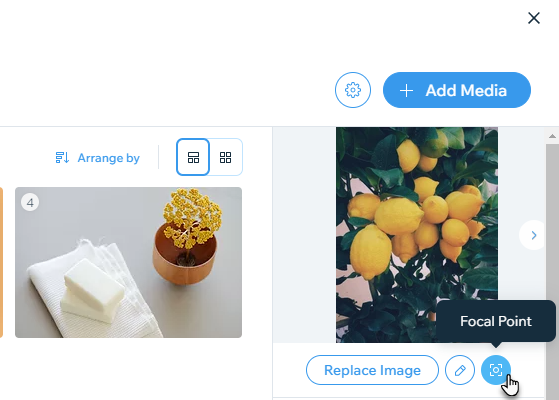
דוגמאות לנקודת מיקוד
אם נקודת המוקד נמצאת בצד השמאלי של התמונה שמתחת, התמונה תוצג כך בגלריה:
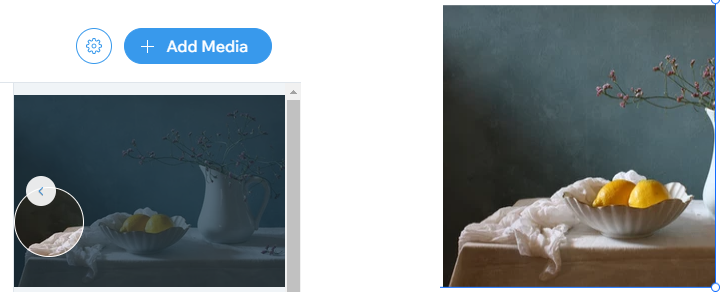
אם נקודת המוקד נמצאת בצד הימני של התמונה שמתחת, התמונה תוצג כך בגלריה:
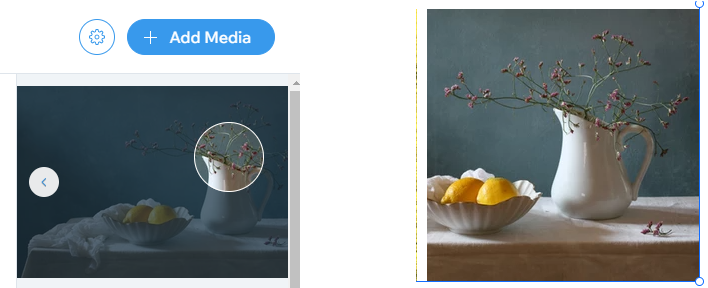
שאלות נפוצות
הקליקו על שאלה למטה לפרטים נוספים על שינוי נקודת המוקד של תמונה או סרטון.
האם שינוי נקודת המוקד של פריט בגלריה משנה את הגודל שלו?
מה קורה אם משנים את הפריסה של ה-Pro Gallery?

